Что такое Total Commander и для чего он нужен? Что это тотал коммандер
Что такое Total Commander и для чего он нужен?
Итак, для чего же нам нужны сторонние файловые менеджеры? И вообще, Вы спросите, что такое файловый менеджер? Тут все просто. Файловый менеджер (англ. file manager — управляющий файлами), т.е. это программа, которая поможет Okul?re Вам в управлении файлами на вашем компьютере. Копировать, создавать, перемещать, переименовывать, упорядочивать и конечно же запускать приложения, PC программы и файлы — для всего этого и существуют файловые менеджеры. В Вашу операционную систему уже встроен простейший файловый менеджер под названием Explorer (англ. explorer — исследователь), он подойдет для большинства задач, Wholesale Miami Dolphins Jerseys но если Вы хотите больше удобства, то Total Commander просто необходим.
Скачать программу можно с сайта разработчика. После того, как программу установили, можно приступать к ее изучению.
 Главное окно Total Commander
Главное окно Total Commander1. Панель меню. Здесь wholesale jerseys можно выйти в меню настроек, произвести множество нужных операций, таких как архивирование ваших файлов, групповое переименование, разбиение и слияние больших файлов и многое многое другое.
2. America's Панель кнопок дисков. Нажав на нужную кнопку Mauris можно быстро переместиться к нужному диску. Запомните, что Total Commander запоминает последний путь на каждом диске. То есть если вы зашли на диске D: в папку Video, то при следующем открытии Total Commander и нажатии на кнопку диска D: , вы опять окажетесь в папке Video. Чтобы перейти на уровень выше (и т.д. к корню диска) нужно нажать в рабочей панели на значок стрелочка вверх и две точки:
 Переход на уровень вверх
Переход на уровень вверх3. Статусная панель. Здесь отображается информация о текущем каталоге, выделенных файлах. Носит информативный характер.
4. Панель функциональных клавиш. Эта панель информативно-активная. То есть wholesale MLB jerseys вы можете нажать на эти кнопки мышью и выполнить действие, описанное на ней, либо нажать соответствующую функциональную клавишу на клавиатуре (F1, F2, F3 и т.д.). Для справки: функциональные клавиши находятся на самом верху вашей клавиатуры.5-6. Рабочие панели. Это как раз самая основная и нужная рабочая область. Здесь видно все файлы и папки (каталоги).
Перед тем, как мы начнем работать с этой замечательной программой, сделаем все необходимые настройки, для приведения программы к wholesale NFL jerseys классическому виду.
Продолжение в статье Настраиваем и используем Total Commander
pcguideline.com
Десять причин перейти на Total Commander / Программное обеспечение
Про Total Commander сказано очень многое. Те, кому приходится ежедневно работать с этим файловым менеджером, умеют настраивать его под свои задачи, знают комбинации клавиш быстрого доступа к различным функциям программы, а кое-кто, быть может, даже знаком и со скрытыми возможностями этой утилиты. Для таких пользователей преимущества Total Commander перед стандартным файловым менеджером очевидны. Однако многие из новичков совершенно не понимают, почему "гуру" настоятельно рекомендуют им установить эту программу, и долгое время ее игнорируют. Именно для таких людей и написана эта статья. Чтобы продемонстрировать, в чем состоит преимущество этой программы, мы решили собрать наиболее очевидные аргументы в пользу данного файлового менеджера. Давайте посмотрим, насколько быстрее выполняются различные операции в Total Commander по сравнению с аналогичными действиями в "Проводнике" Windows.
⇡#Пример первый - копирование файлов
Копирование файлов - одна из самых распространенных операций на любом компьютере, поэтому даже небольшое сокращение выполняемых действий приведет к заметной экономии времени. При копировании файлов с помощью стандартного файлового менеджера "Проводник" приходится выполнять следующие действия: - Выделить файл, который необходимо скопировать.
- Щелкнуть по нему правой кнопкой мыши.
- Выбрать команду "Копировать".
- Выбрать директорию, в которую будет скопирован файл.
- Щелкнуть правой кнопкой мыши по директории, в которую будет скопирован файл.
- Выбрать команду "Вставить".
- В первой панели файлового менеджера следует выбрать директорию, в которую будет скопирован файл.
- Во второй панели файлового менеджера нужно выделить файл, который необходимо скопировать.
- Нажать последовательно F5 и Enter.
- Захватить мышью файл (директорию) и перетащить его в соседнюю панель Total Commander.
- Нажать Enter.
⇡#Пример второй - работа с архивами
Total Commander поддерживает работу с наиболее популярными архивами. Допустим, есть архив, который нужно распаковать в определенный каталог. Сколько при этом выполняется действий в "Проводнике"? Итак, пользователю стандартного файлового менеджера Windows необходимо:- Выбрать директорию с файлом.
- Щелкнуть по архиву правой кнопкой мыши.
- Выбрать команду контекстного меню установленного архиватора. Например, для WinRar это "Извлечь файл".
- В открывшемся окне архиватора указать папку, в которую будет скопирован файл.
- Нажать Enter.
- В первой панели файлового менеджера следует выбрать директорию, в которую будет распакован архив.
- На второй панели зайти в архив, как в обычную папку, и выделить его содержимое.
- Нажать последовательно F5 и Enter.
⇡#Пример третий - выделение
Предположим, нужно выборочно выделить из группы папок три директории. И в "Проводнике", и в Total Commander для этого нужно сделать три щелчка мышью. Однако в "Проводнике" при этом нужно еще и держать нажатой клавишу Ctrl, стало быть, занята вторая рука. Что касается Total Commander, то в этом файловом менеджере выделение осуществляется щелчком правой кнопкой мыши по папкам или файлам. ⇡#Пример четвертый - перемещение по дискам
Допустим, что в данный момент мы просматриваем в "Проводнике" содержимое папки с очень длинным адресом на диске "D". При этом может так случиться, что корень соседнего диска "C" не виден из-за нехватки площади окна файлового менеджера. Чтобы просмотреть содержимое корня диска, следует использовать скроллинг, чтобы прокрутить окно до нужного места, а затем щелкнуть по букве диска. В Total Commander все гораздо проще - для перехода на другой диск можно просто нажать кнопку диска С. Чтобы выйти в корень, используется кнопка "", расположенная над панелью с файлами (или нажать одновременно "CTRL+"). Если в командной строке Total Commander набрать "\\" (без кавычек), после чего нажать клавишу "Enter", в окне файлового менеджера появится содержимое рабочего стола. В "Проводнике" для этого нужно печатать более длинное слово - "Desktop". По умолчанию Total Commander использует двухпанельный интерфейс, однако в файловом менеджере можно работать с гораздо большим числом панелей, создавая вкладки. Достаточно нажать сочетание клавиш "CTRL+T", и будет создана вкладка, на которой отобразится содержимое текущей папки. Преимущество перед "Проводником" в данном случае очевидно - одним щелчком мыши можно перемещаться в заданное место на жестком диске. Еще одна функция Total Commander, заметно ускоряющая перемещение по папкам, - составление списка часто посещаемых директорий. Используя сочетание клавиш "CTRL+D", можно добавить текущую папку в такой список, а также быстро перейти к любой из тех, которые в него уже занесены. Стоит отметить, что в этом списке могут находиться не только папки на компьютере пользователя, но и пути к директориям на других компьютерах в локальной сети.
⇡#Пример пятый - быстрый просмотр файлов
Для того, чтобы узнать о содержимом файлов таких типов, как RTF, TXT, MP3, NFO и др., в "Проводнике" нужно выполнять довольно много действий. Так, например, если есть несколько файлов разных форматов, с содержимым которых нужно ознакомиться, пользователю каждый раз нужно запускать приложение, которое ассоциировано в системе с тем или иным типом файлов. После ознакомления с файлом, пользователь вынужден сделать еще как минимум одно действие - закрыть запустившуюся программу (а возможно, и заодно подтвердить, что в файле не нужно сохранять изменения). Total Commander упрощает процесс просмотра файлов настолько, насколько это возможно: для просмотра содержимого файла достаточно установить курсор на исходном файле и нажать сочетание клавиш "CTRL+Q". В соседней файловой панели при этом покажется содержимое файла. Далее можно просто перемещаться по панели с файлами - при переходе к последующим файлам Total Commander будет автоматически показывать их содержимое. Чтобы отключить просмотр файлов, достаточно нажать "CTRL+Q" еще раз. Список файлов, которые можно быстро просмотреть при помощи сочетания клавиш "CTRL+Q", неполный, однако установив соответствующие дополнения для программы, его можно существенно расширить. Например, добавить просмотр наиболее популярных типов графических файлов. Просматривать содержимое файлов в Total Commander можно и с помощью команды F3, которая откроет интегрированную (или внешнюю, если указать в настройках) программу-просмотрщик.
⇡#Пример шестой - работа с именами файлов и папок
Еще одна простая задача - переименовать расширение файла, скажем, с TXT на HTML. В "Проводнике" выполнить это действие, с настройками операционной системы по умолчанию, нельзя. Предварительно нужно открыть меню "Пуск", запустить панель управления, открыть свойства папки и отключить в настройках опцию "Скрывать расширения для зарегистрированных типов файлов". В Total Commander этих действий делать не нужно. Имя директории или файла в этом файловом менеджере можно менять множеством способов, например, с помощью медленного двойного щелчка по нужному файлу, пункта "Переименовать" контекстного меню или же сочетания клавиш "SHIFT+F6" и т.д. ⇡#Пример седьмой - пакетное переименование
Многие сильные стороны Total Commander становятся особенно ощутимы при выполнении многократных операций с файлами. Яркий тому пример - переименование целой группы файлов. Предположим, что в директории находится двенадцать файлов, которые нужно переименовать, следуя определенной логике. Например, эти файлы представляют собой финансовые отчеты, которые составлялись каждый месяц в течение года. Названия у файлов - случайный набор символов, нам же необходимо пронумеровать документы согласно их очередности - 1, 2, 3 ....12. Если использовать для этой цели Проводник, задача переименования файлов займет довольно много времени - каждый файл необходимо переименовывать вручную. При этом нужно быть очень внимательным, чтобы не допустить ошибку. А если файлов будет не двенадцать, а несколько сотен? В Total Commander присутствует специальный инструмент для пакетного переименования файлов. Описанная выше задача с двенадцатью файлами решается буквально несколькими щелчками мыши. С помощью сочетания клавиш "CTRL+M" в программе вызывается специальный инструмент для пакетного переименования файлов. Этот инструмент позволяет использовать различные маски, определяющие конечное имя. Причем используется отдельно маска для имени файла и отдельно - для расширения. Например, в нашем случае нужно поставить в окне Total Commander сортировку файлов по дате, а затем в настройках пакетного переименования файлов нажать кнопку "Counter" и запустить процесс переименования. Файлы будут переименованы в правильном порядке. Процесс переименования файлов с использованием масок очень нагляден - в отдельном поле показываются списки имен файлов до и после переименования. Малейшее изменение, вносимое пользователем в правило присвоения имени, - и список имен после переименования автоматически изменяется. Среди различных масок имени файла можно выделить следующие - изменение любого символа в имени, поиск и замена текста в названии файлов, использование временного штампа, ограничение по количеству символов в имени, изменение регистра и пр.
⇡#Пример восьмой - работа с FTP-серверами
Предположим, что вы регулярно посещаете четыре FTP-сервера. Для каждого из этих серверов существует своя учетная запись и свои параметры соединения. Для работы с FTP-ресурсами можно использовать браузер, однако это не очень удобное решение и не всегда подходит. Поэтому часто для работы с FTP-серверами пользователь вынужден устанавливать специальную утилиту. Total Commander имеет встроенный FTP-клиент, с помощью которого можно хранить параметры для каждого из соединений. Клиент поддерживает защищенные соединения SSL/TLS. В списке подключений можно создавать свои группы FTP-серверов. Например, можно поместить в отдельную папку ресурсы с электронными книгами, в другую папку - ресурсы с музыкой и играми. ⇡#Пример девятый - гибкий поиск файлов
Встроенный поиск данных в Windows очень неудобен, поскольку функции его ограничены, а доступных критериев поиска очень мало. Несмотря на то, что в Windows 7 разработчики уделили особое внимание этому инструменту, во многих случаях он проигрывает альтернативному сервису в Total Commander. Вот пример - нужно найти документ с расширением "doc", название которого неизвестно, но известно, что его размер меньше мегабайта и он имеет атрибут "только для чтения". Также он, возможно, находится в архиве, который создан, скорее всего, в 2008 году. Результат поиска стандартным методом может оказаться бесполезным или неточным, содержащим большое количество ненужных данных. В Total Commander поиск файлов - один из самых удобных инструментов, поэтому решить описанную задачу с его помощью не представляет проблемы. В этом файловом менеджере можно выполнять поиск текста в файлах, можно указывать количество вложенных папок, в которых нужно искать файл, соответствующий условиям поиска, можно указывать точное или примерное время создания разыскиваемого файла, а также его точный или примерный размер. Total Commander может выполнять поиск в архивах, а результат может быть выведен в виде списка на файловую панель. Это позволяет, используя встроенный просмотрщик ("CTRL+Q"), просматривать содержимое обнаруженных файлов. Формируя поисковый запрос, можно сужать область поиска, указывая несколько директорий или дисков, на которых может находиться файл. Пути разделяются точкой с запятой. Сужение области поиска ускоряет процесс обработки данных. Превосходство над стандартным файловым менеджером и в данном случае очевидно.⇡#Пример десятый - дополнительные возможности Total Commander
Для того чтобы запустить сеанс работы с DOS, в "Проводнике" нужно набрать в командной строке "cmd", в Total Commander - выбрать команду Commands > RunDOS или назначить любую клавишу, например, F1 для вызова этой функции. К слову, любое действие в этом файловом менеджере, любой инструмент и любая команда могут управляться с помощью клавиш быстрого доступа. Некоторые функции Total Commander невозможно сравнить со стандартным файловым менеджером, по причине их отсутствия в "Проводнике" как таковых. Например, в Total Commander есть панель, на которую можно вынести ярлыки к различным часто используемым программам. Файловый менеджер - одна из наиболее часто используемых программ на компьютере, и многие пользователи даже ставят ее в автозагрузку системы. Поэтому быстрый доступ к любым приложениям с помощью панели Total Commander тоже положительно сказывается на эффективности работы в Windows. Кроме этого, Total Commander может синхронизировать и сравнивать директории, показывать информацию о системе и компьютере (количество установленной оперативной памяти, время работы Windows, имя компьютера, название рабочей группы, размер файла подкачки и др.). Total Commander позволяет использовать свои файловые ассоциации, что чрезвычайно удобно, в особенности для тех, кто работает с переносной (portable) версией программы. На любом компьютере ассоциации будут такими, к каким вы привыкли дома, независимо от настроек операционной системы. Total Commander показывает в своих панелях больше информации о файлах, чем стандартный Проводник, а при работе с данными всегда виден объем занятого и свободного пространства на диске. Кроме этого, программа может сразу показывать все файлы внутри указанной директории, даже если они расположены в отдельных вложенных папках. Total Commander может создавать контрольную сумму файлов и проверять ее, может разрезать файлы на части и склеивать их.⇡#Заключение
Преимущества Total Commander, конечно же, на этом не заканчиваются, их можно было бы перечислять очень долго. С помощью специальных дополнительных модулей к программе можно "прикрутить" практически любой необходимый в работе инструмент - модуль для записи дисков, конвертер файлов, проигрыватель, почтовый клиент, инструмент для работы с ISO-образами и многое другое. Причем большая часть этих дополнений распространяется бесплатно. Для человека, который включает компьютер лишь время от времени, нет особой разницы, сколько раз двигать мышью, чтобы скопировать документы или произвести с ними какие-нибудь другие действия. Такому человеку все равно, с каким файловым менеджером работать. Но для того, кто ценит удобство, кто справедливо полагает, что от утилиты для работы с файлами напрямую зависит производительность работы, использование "Проводника" неприемлемо. Мы не ставили перед собой цель убедить читателей в том, что Total Commander - самый лучший файловый менеджер. Эта утилита, как и любая другая программа, имеет недостатки, самый главный из которых - необходимость платить за этот продукт. С другой стороны, Total Commander - именно тот случай, когда отличное качество стоит своих денег.Если Вы заметили ошибку — выделите ее мышью и нажмите CTRL+ENTER.
3dnews.ru
Total Commander
 Total Commander – это приложение, которое является файловым менеджером, предназначенное для систематизации папок и файлов. С его помощью можно быстро искать, удалять и перемещать данные. Программа предназначена для работы на операционной системе Windows.
Total Commander – это приложение, которое является файловым менеджером, предназначенное для систематизации папок и файлов. С его помощью можно быстро искать, удалять и перемещать данные. Программа предназначена для работы на операционной системе Windows.
Приложение немного похож на менеджер файлов Far Manager, однако, более совершенный и доработанный. Помимо контроля файлов, в утилите имеется большое количество дополнительных функций. Также приложение располагает встроенным FTP-клиентом для соединения с сервером для пересылки необходимой информации.
Кроме того, программа располагает интегрированным архиватором, который позволяет запаковывать и распаковывать файлы. Утилита поддерживается практически всеми операционками Windows.
Принцип работы программы
Запустив утилиту, на экране появится окно, состоящее из двух колонок. Для копирования файлов, требуется выбрать его и нажать на клавишу F5 или просто перенести его в необходимую колонку. Чтобы перенести выделенный файл, следует нажать на клавишу F6 или воспользоваться обычным перетаскиванием, удерживая обе кнопки мыши.
Приложение позволяет создавать папки. Для этого необходимо нажать на кнопку F7 и прописать название. Кроме того, можно создавать папку в папке. В этом случае название следует вводить через «/». С утилитой довольно просто работать, и при этом применять большой набор функций. Интерфейс приложения полностью переведен на русский язык, что дает возможность легко найти необходимые опции.
Возможности приложения
Утилита дает возможность организовывать вкладки. Кроме того, есть функция пакетного изменения имени нескольких файлов. Помимо этого, дает возможность структурировать файлы по названию, формату, дате изменения или размеру. Также функции приложения предоставляют возможность изменения внешнего вида. Утилита позволяет менять расположение колонок с вертикального на горизонтальное. Кроме того, есть возможность воспользоваться архиватором.
Преимущества и недостатки приложения
Программа позволяет использовать горячие клавиши и их сочетания. Интерфейс приложения очень простой и удобный, что дает возможность легко работать в нем. Кроме того, в утилите имеется FTP-клиент. Стоит отметить наличие архиваторов в программе. К тому же скачать приложение можно совершенно бесплатно. Русский язык меню облегчает освоение приложения.
Из отрицательных моментов стоит выделить постоянно всплывающее окно с предложением приобрести утилиту. Кроме того, приложение поддерживает только операционках Windows.
В общем, Total Commander – отличное приложение для систематизациифайлов и папок системы. Полноценная версия имеет платную основу распространения. Однако, бесплатной версии вполне достаточно для домашнего использования. Она способна выполнить все необходимые функции и позволяет управлять всеми файлами системы.
Огромную популярность приложение получило благодаря простоте и широкому ассортименту функций. Многие пользователи считают Total Commander лучшим менеджером файлов на операционки Windows. Если необходимо систематизировать данные в компьютере, рекомендуется скачать и установить эту утилиту.
Скачивать приложение необходимо с официального сайта разработчика или надежного ресурса, что позволит иметь на своем ПК отличную утилиту для управления файлами и папками системы. При этом рекомендуется активировать систему безопасности, которая не позволит вирусам и вредоносному ПО попасть в операционку и повлиять на ее работоспособность.
bezwindowsa.ru
Total Commander - это один из лучших файловый менеджер

Сегодня мы поговорим о самой незаменимой программе Total Commander. Это самый эффективный, лёгкий в управление и незаменимый файловый менеджер, который для многих пользователей стал, как первая необходимость в работе с файлами, а для многих вебмастеров Тотал Коммандер стал незаменимым атрибутом в построение сайта.
Первое моё впечатление о Тотал Коммандере было отвратительное, практические такое же как у всех новичков, так как при установки программы себе на компьютер вы получаете полные сведения о файлах, множество настроек, огромное количество кнопок. И после просмотра, многие пользователи просто предпочтут обычный Windows проводник.
Total Commander – описание функций.
Создание этого программного продукта зародилось ещё в далёком прошлом. Первым продуктом этой фирмы был Norton Commander, который открывал все просторы Доса. В то время он уже мог копировать, удалять, вставлять, переименовывать, заменять. Имел в настройках горячие клавиши, что было очень удобно.
Спустя какое-то время операционные системы windows стали приобретать графический вид и одновременно с этим появился внутренний проводник. Но увы, он не стал таким мощным инструментом как Norton Commander, так как все операции проводимые над файлами осуществлялись только при помощи мышки. После несколько месяцев мучений в проводнике, стали выходить подобные программы, напоминающие Total Commander в далёком прошлом. Это программы были с двухоконным отображением и самым ярким из них был: Far Manager и Volkov Commander. По внешнему виду они практически ни чем не отличались от Nortona. До 2002 года Total Commander назывался Windows Commander и именно с этой программы я начинал осваивать файловый менеджер. Тотал Коммандер завоевал большую популярность среди обычных пользователей, тем что он умел делать копирование, перемещение, замену и т.д всё в один клик! Что было не под силу виндовского проводнику. И вот по этому этот файловый менеджер занимает лидирующие позиции последние 20 лет ). За весь этот период появилось огромное количество разнообразных версий и клонов программы и множество конкурентов.
Тотал Коммандер поддерживает сторонние плагины, которые дополняют его и делают самым лучшим среди конкурентов. Так же она популярна из-за того, что имеет низкую степень защиты, и распространяется она в сети по Shareware лицензии, что позволяет вам использовать тотал месяц бесплатно. После того, как хакеры её впервые взломали, в сети стали появляться различные страницы которые позволяют скачать: total commander crack, кряк, key и так далее. Я конечно же не сторонник пользоваться не лицензионными программными продуктами, но многие другие с радостью идут на это.
С изменением windows стали появляться и изменённые версии, например такие как: total commander для windows 7, для windows xp, под виндовс x64. Программисты файлового менеджера никогда не отставали от прогресса и всегда своевременно выдвигали свои продукты под новые системы. С всё большим развитием и распространением по всему миру, разработчики стали выпускать её на различных языках: total commander русская версия, английская, китайская, японская, немецкая, португальская и множество других языков. Этот шаг произвёл грандиозный рывок в продвижение её по всему миру. После прочтения половины статьи вам уже возможно захотелось скачать Total Commander, и у вас есть такая возможность, разработчик на официальном сайте предлагает скачать триальную версию на любую платформу windows.
Триальная версия – это бесконечно бесплатная версия. Моя любимая версия это: total commander 7, она стала для меня самой надёжной, быстрой, простой в использование и самое главное она у меня с русским переводом.
После установки 7 версии Total commander имеет вот такой вот вид:

Файловый менеджер имеет очень простые настройки внутреннего функционала и внешнего вида:

Стрелочками показано, за что отвечает каждая галочка. После изменение настроек, вы можете нажать кнопку применить и далее изменять настройки, а можете нажать ОК и настройки применятся, и закроется окно.
Так же она может соединятся с локальными серверами через FTP, скажу сразу – это серьезный и самый лучший ftp клиент.

С самого начала создания мною сайтов, я всегда пользовался Тотал коммандером для соединения с FTP сервером. После соединения вам открываются грандиозные функции поиска файлов и содержимого файла. Поддержание множество кодировок, что не становится препятствием при поиске и замене, файла, строк и т.д
Вы у меня спросите а как настроить ftp соединение, а всё очень просто.

Как вы видите из скрина, настройки очень просты! Вам следует вписать данные предоставленные провайдером и нажать ОК. После чего вы сможете соединится с сервером.
Как видно из статьи total commander имеент огромное количество функций, которые упрощают работу пользователю. На сегодняшний день если мне не изменяет память в сети есть версия total commander 8. Так что смело скачивайте, изучайте и работайте в ней!
Рекомендую посмотреть следующие статьи:
seoprodvig.ru
Как работать с Total Commander (Тотал Коммандер), как зайти в Total Commander
|
|
Используя компьютер в офисе или дома вы, так или иначе, выполняете периодически или постоянно рутинные операции с файлами, такие как создание, перемещение, переименование или сортировка документов. Для того чтобы упростить и ускорить подобные действия, создана программа для управления файлами Total Commander. Файловый менеджер существенно облегчает процесс навигации по компьютеру и заметно сокращает время выполнения типовых операций с файлами. Программа имеет довольно простой интерфейс и, воспользовавшись ею несколько раз, вы быстро оцените все преимущества менеджера файлов. Тем не менее, у пользователей могут возникнуть вопросы при первоначальной установке приложения о настройке и запуске программы. SoftMagazin предлагает ознакомиться с основными принципами использования Total Commander на компьютере. |
Как запустить Total CommanderДля быстрого доступа к программе наиболее удобно вывести ее ярлык на рабочий стол или другое удобное место. Доступность файлового менеджера даст возможность всего за несколько кликов мыши выполнить поиск нужных документов, перейти из одного каталога в другой, переименовать, переместить файлы и многое другое. После установки, если вы не вывели ярлык TC в определенное место, его можно будет запустить через меню «Пуск». Если вы успешно инсталлировали TC (Total Commander), то он отобразится в списке всех программ. Чтобы запустить приложение, зайдите в меню «Пуск». Выбрав из списка Программы, выберите пункт Total Commander и откройте менеджер файлов. |
|
Как активировать Total CommanderПосле приобретения и установки официальной версии программы вашей организацией необходимо зарегистрировать TC, используя лицензионный ключ. Для активации приложения, не нужно запускать файл регистрации, достаточно переместить его в папку с Total Commander и заново открыть его. Рекомендуем не выкладывать регистрационный номер для всеобщего доступа, так как если ключ будет виден в публичном доступе, то в следующей версии программы он будет недействителен. Для использования программы несколькими пользователями следует приобрести лицензию, соответствующую количеству сотрудников, которые будут работать в TC. |
|
Как работать с Total CommanderУстановив TC, можно сразу начинать работать с программой, запустив и зарегистрировав лицензионную версию. Открыв приложение, вы увидите два основных диалоговых окна или рабочих панели. Именно в них отображаются файлы, с которыми вы работаете и каталоги. В верхней части приложения расположено инструментальное меню, с помощью которого вы сможете выполнять нужные действия. Внизу, под окнами с файлами, находится панель функциональных кнопок, клавиши, которые на ней расположены, могут быть использованы как из программы, если вы нажмете на них, так и самостоятельно на клавиатуре. Сразу над рабочей областью находится статусная строка, на которой отображается название текущей папки и выделенных файлов. |
|
|
|
Как настроить Total CommanderПрограмма обладает множеством возможностей для настройки под индивидуальные потребности пользователя. Чтобы зайти в меню настроек, нужно на инструментальной панели, которая находится над рабочей областью выбрать пункт «Конфигурация». В окне настроек можно будет выбрать как шрифт рабочей области и цвет фона, так и набор основных операций, работу со скрытыми файлами и многое другое. Работа TC в полноэкранном режиме, запуск с нужной вам папки или последней запущенной, а также создание резервных файлов и папок позволяют максимально настроить менеджер файлов «под себя» для комфортной работы. Для наглядного распознавания файлов с разными расширениями, или по дате, например, их можно выделить разными цветами. Чтобы быстро выполнить часто используемую команду, в программе есть возможность создания новых функциональных клавиш и команд. Вы можете создать собственный список часто используемых папок или настроить быстрый поиск файлов и папок по мере набора названия и установить фильтр поиска. |
Как обновить Total CommanderПосле некоторого времени использования программы возникает закономерный вопрос, каким образом обновить ее? Если вы приобретаете лицензионную версию TC, то на нее распространяется бессрочная лицензия. Благодаря тому, что регистрационный ключ приобретается для определенного пользователя или организации, а не версии TC , то он действителен для любой версии файлового менеджера. Если была выпущена новая версия программы, вы можете начать ее использовать, для этого нужно активировать TC с помощью бессрочного лицензионного ключа. |
|
|
|
Как удалить Total Commander с компьютераЕсли вам понадобилось удалить менеджер файлов с компьютера, вы можете это сделать при помощи деинсталлятора в Windows. Зайдите через меню «Пуск» в «Панель управления». На панели управления мы можете настроить различные параметры компьютера. Зайдя в Панель управления, выберите среди списка предложенных действий «Программы», а затем «Удаление программы». Среди установленных приложений и компонентов кликните мышкой на Total Commander. Вам будет предложено удалить или изменить программу. Для того чтобы полностью удалить TC выберите «Удалить» и перезагрузите компьютер для завершения деинсталляции. |
www.softmagazin.ru
Total commander глазами обычного пользователя, ее преимущества
Некоторые пользователи отдают предпочтение стандартному проводнику ОС Windows, а Total Commander считают слишком сложным, громоздким и специфическим приложением. Такое предположение имеет право на жизнь, ведь юзерам ПК нужен простой программный продукт, который будет обладать способностью легко и быстро выполнять поставленные задачи. Вот если бы народ проявил более основательный интерес к Тоталу, если бы кто-то из новоиспеченных веб-мастеров задался вопросом — для чего он нужен, то в результате оказался бы приятно удивлен, ведь Total обладает всем необходимым для выполнения самых разных пользовательских задач.
Отличие от проводника Windows
Одно из главных отличий программного продукта (TC), а заодно и преимущество — это оптимизированный функционал файлового менеджера, который заточен под выполнение основных, наиболее востребованных, пользовательских задач (копирование, перемещение, просмотр содержимого, удаление файлов и папок). Чтобы выполнить подобные манипуляции с помощью встроенного проводника ОС Windows потребуется намного больше усилий и времени. Разница становится особенно заметной, когда через некоторое время привыкаешь к простым и надежным функциям TC.
История Total Commander
Тотал Коммандер — это программа с визуализацией в форме двухоконного варианта, который пришел к нам еще с времен зарождения эры компьютеров. Двухоконный режим работы получил массовое распространение благодаря удобству, компактности и приличному уровню функциональных возможностей. Он успешно использовался не только в Total Commander, но и в других продуктах той эпохи, например, Norton Commander.
Первая версия Тотала, которая называлась тогда Виндовс Коммандер, вышла на всеобщее обозрение в 1993 году. Программа является детищем Кристиана Гислера, с 2011 года двухпанельный файловый менеджер стал доступен в разных редакциях — отдельный дистрибутив для 64-разрядных операционных систем, отдельный для 32-разрядных.
Современный Тотал Коммандер представляет собой универсальный и мощный файловый менеджер, он идеально подойдет для облегчения работы как зеленных ламеров, так и опытных гуру-программистов.
Огромное количество плагинов позволяет рассматривать Тотал, как оптимальное решение для выполнения повседневных задач на ПК (копирование, перемещение, удаление файлов и другие операции). Чего-чего, а функционального разнообразия плагинов любому юзеру точно хватит.
Описание функций TC
Для чего создан Тотал Коммандер вы уже наверняка поняли — он позволяет пользователю максимально быстрым и эффективным способом просматривать, копировать, перемещать и удалять файлы и папки, хранящиеся на сетевых дисках вашего компьютера. Но, кроме основных задач, он (Total Commander) способен и на другие полезные действия:
- Поиск по файлам в Тотал Коммандере (Alt+F7) на порядок качественней, чем стандартная утилита операционной системы. Программа будет особенно полезна вебмастерам, которые часто выполняют поиск по содержимому файлов или пытаются отыскать часть кода для правки.
- FTP клиент (CTRL+F) в структуре файлового менеджера выполняет роль средства для быстрого и надежного соединения ПК и корневой директории вашего сайта. Он позволяет подключаться к вашему ресурсу по протоколу FTP и выполнять необходимые манипуляции с его внутренними файлами точно так, как будто бы они размещены на дисковом пространстве вашего компьютера. Для активизации подключения не нужна дополнительная подготовительная работа, стоит только нажать CTRL+F и выбрать необходимое подключение. Если вы еще не использовали Total Commander для организации соединения,то он предложит вам настроить новое соединение — в открывшемся окне программы просто выберете опцию «Добавить».
- Показать все файлы без подкаталогов (Ctlr+B) — если вы не желаете тратить свое время на просмотр всех структурных файлов открытой в одной из панелей Total Commander папки, то программа дает вам возможность воспользоваться этой функцией. В случае чего, потом можно очень просто все эти файлы переместить (скопировать) в любую папку, которая доступна на соседней панели.
- Групповое переименование (Ctlr+M) — программа позволяет обозначить (выделить) на одной из панелей необходимое количество файлов, которые вы намерены переименовать по определенной категории (маске). Этот инструмент Total Commander очень навороченный, он позволяет использовать все возможности проги на полную катушку.
- Total Commander умеет упаковывать (Alt+F5), выполнять распаковку (Alt+F9) и проверку (Alt+Shift+F9) содержимого архивы с помощью специальных плагинов интегрированных в файловом менеджере. Проверять архивы можно по аналогии с обычными папками, что довольно удобно.
- В меню «Вид» пользователь имеет возможность настроить на свое усмотрение вариант отображения файлов и папок. Естественно, для просмотра фотографий рекомендуется применять специализированные программы, но бывают случаи, когда можно обойтись без запуска отдельного приложения.
Это далеко не полный обзор функциональных возможностей, которыми обладает Total Commander.
Похожие статьи
e-webmaster.ru
Total Commander. Интервью с разработчиком
Представляем вам большое обзорное интервью с автором известной во всем мире программы Total Commander - Кристианом Гислером. Total Commander начинает свою публичную историю в Швейцарии в 1993 году и принадлежит к категории программ, которые принято называть на Западе как Orthodox File Manager (OFM), или, говоря по-русски, двухпанельный файл-менеджер. Мы побеседовали с автором программы о его будущих планах и истории развития проекта, о технических подробностях его разработки, которые обычно остаются в тени для его многочисленных пользователей, а также не оставили без внимания и личные факты, связанные с этим известным разработчиком из Швейцарии.
- Широко известный факт, что вы до сих пор пишете свой файл-менеджер на "допотопном" Delphi 2. С чем это связано?
- Я являюсь обладателем лицензионных версий всех последних Delphi, поэтому достаточно хорошо представляю себе их возможности. Но дело тут вот в чем: компиляция exe-файла в Delphi 2 дает на выходе файл ощутимо меньший по размеру, чем, например, в Delphi 7. Кроме того, тестирование показывает, что exe-шник из-под Delphi 2 работает заметно быстрее, чем его полный аналог, выпущенный компилятором Delphi 7. Я сталкиваюсь с тем, когда люди часто удивляются, что Total по-прежнему работает очень быстро - я собираюсь сохранить эту его особенность, и, отчасти, секрет тут в правильно выбранном компиляторе.
Добавлю, что кроме этого Delphi 2 генерирует очень универсальный код, например, с полной поддержкой 16-битных приложений или Windows 95/98 - у меня до сих пор хватает таких клиентов. В то же самое время TC прекрасно себя чувствует и в Windows 7.
- Ранее многократно вы публично заявляли, что закончили первый этап портирования Total Commander на Lazarus/Free Pascal. Как сейчас продвигается эта работа? Откуда такое экзотическое желание?
- Да, я веду такую работу. Самая главная причина, почему я хотел попытаться портировать TC под Lazarus, это то, что Lazarus может создавать нативные 64-битные приложения, а Delphi - нет. Разработчики Delphi уже много лет анонсируют выход 64-битной версии среды разработки, но её до сих пор нет. В то же самое время уже сейчас, например, в Германии, 46% процентов всех компьютеров продаётся с предустановленной 64-битной версией Windows. Я постоянно сталкиваюсь с тем, что рядовые пользователи, подобно ситуации с мегапикселами в фотокамерах, считают, что чем больше цифра чего-то - тем лучше, и поэтому 64-битные компьютеры гораздо круче 32-битных и, естественно, им нужна 64-битная версия TC. Текущая 32-битная версия TC хорошо работает и в 64-битной среде, но большинство людей не привыкли думать рационально. Сейчас этот вопрос стоит для меня достаточно остро.
- Насколько я знаю, уже существует бета-версия 64-битного компилятора Delphi, как минимум, подписчикам доступна для закачки демо-версия консольной версии 64-битного компилятора. Думаю, осталось ждать совсем немного (прямо сейчас на сайте embarcadero.com написано, что "We expect the 64-bit version of Delphi to be ready in mid-2010.")...
- Ну, первый раз анонс выхода 64-битной версии компилятора появлялся на сайте разработчиков Delphi в 2009 году, потом был перенос на лето 2010, и, кстати говоря, уже наступил 2011-й... Короче, я поверю в это только тогда, когда сам увижу его в работе, и, возможно, если он покажет себя хорошо, сверну разработку версии под Lazarus. Пока же я не намерен больше ждать пустых обещаний. По слухам, Delphi 64-бита или, как минимум, его более-менее рабочая версия появится лишь где-то около 2012 года.
- Ну и как вам Lazarus в сравнении с Delphi?
- Он чрезвычайно неплох для полностью бесплатного продукта, но всё же содержит много проблем и ошибок. Самая большая для меня проблема - отсутствие хорошей документации. Например, я сейчас бьюсь над попыткой понять методом проб и ошибок отличия в реализации inline-ассемблера в Delphi и его аналога в Lazarus. Также время компилирования и линковки в Lazarus намного больше, чем в Delphi. Даже в очищенном от кода отладки исполняемом файле (stripped executable) почему-то всё равно присутствуют данные для отладки, что замедляет выполнение приложения. Ну и в самой реализации компилятора присутствуют ошибки, что требует быть постоянно начеку. Например, функция str() не помещает закрывающий 0 в строку, когда используется массив из переменных.
Есть и приятные моменты. Например, полная поддержка Unicode в TC была написана мной вручную, тогда как в Lazarus все контролы изначально поддерживают Unicode и базируются на UTF-8.
- Очень долгое время ходили слухи, что вы готовите Linux-версию Total Commander'a, чем закончилась эта затея?
- Да, я делал серьёзную попытку переноса TC на Delphi for Linux (Kylix) пару лет тому назад. Но столкнулся с очень глобальными проблемами, которые лежали за пределами самой среды разработки. Хотя вся визуальная часть интерфейса работала отлично, все низкоуровневые эффекты сделали перенос практически невозможным. Например, интенсивная работа с потоками в Linux (копирование в фоне, FTP и другое) окончательно доконала меня своими случайными мистическими ошибками, причины которых установить так и не удалось.
- Интересно, какие ещё были проблемы с Kylix?
- Например, другая большая проблема, что в Linux нет аналога виртуального контрола Listbox, который крайне необходим мне для отображения больших списков. В моем нынешнем Listbox'e при добавлении каждой строки вызывается callback-функция, которая сама заполняет эту строку данными. В реализации Listbox в Linux при заполнении каждой строчки всякий раз создаётся специальный объект(!), что приводит к очень медленной работе со списками. Тем более, Kylix использует Qt toolkit, в котором вообще нет никакого виртуального ListBox'a.
Я хотел было попробовать пройти этот путь до конца и написать виртуальный Listbox для Linux-версии сам, но проблема в том, что аналогов почти половины используемых мною в Windows системных функций под Linux просто нет, т.о. требуется слишком глубокая переработка, вероятно, на уровне алгоритмов (если она вообще возможна), что того явно не стоит. Идеологически всё усложняется тем, что в Linux вообще нет сообщений, все вызывается через callback-функции. Поэтому через полгода напряженной "разведки боем" я сдался.
- Очень жаль, что так всё закончилось... очень многим пользователям Linux не хватает старого-доброго Total Commander'a...
- Возможный выход - использовать Wine. Я специально тестировал совместимость TC с Wine, всё должно работать нормально, хотя и с некоторыми очевидными ограничениями.
- Итак, как я понял, следующая революционная 8-ая версия - это переход на Lazarus и первая полноценная 64-битная версия TC (вместе с 32-битной)?
- Во-первых, разработка 32-битной версии TC останется на Delphi 2.
Во-вторых, насчет инструмента разработки 64-битной версии пока я точно не определился, но движусь в направлении Lazarus. Как результат этих усилий - с этого лета я уже успешно компилирую весь проект TC на Lazarus. Он запускается, но многие функции пока неправильно работают, в основном потому, что Lazarus программно блокирует обработку стандартных сообщений Windows, например, WM_PAINT. Я также завершил перенос кода по работе с OLE2 в Lazarus, здесь отличия в работе были также весьма существенны. Поэтому впереди предстоит еще много работы.
- Иначе говоря, 64 бита - сейчас главная текущая цель?
- Да, но это на самом деле достаточно масштабная цель. Нужно понимать, что даже если мы и выпустим успешную 64-битную версию, это сразу породит новые проблемы, т.к. все имеющиеся плагины - 32-битные. Все они перестанут работать как один, если только авторы плагинов сразу оперативно не перепишут их под 64-бита. Как временный выход, я планирую загружать 32-битные составляющие TC через скрытую отдельную программу (tcmdx32.exe) таким же способом, которым я сейчас вызываю расширения меню в 64-битном Explorer'e.
- Если не секрет, каковы масштабы проекта для текущей версии TC 7.55a?
- Все *.pas-файлы проекта занимают более чем 10 Мб. Всего написано более 200 тыс. строк кода.
- Окей, Кристиан, чтобы понизить градус техничности нашего интервью, вспомните что-нибудь смешное из вашей обширной практики поддержки пользователей со всего мира.
- Лично меня очень смешит, когда я регулярно получаю на свой официальный e-mail (указанный в About программы) вопрос, знаком ли я с автором Total Commander? По секрету скажу, у меня даже есть заготовленный шаблон-ответ для такого случая :-)
- Вероятно, у некоторых ваших клиентов есть представление, что Total Commander - это огромная корпорация. А что на самом деле представляет собой TC и его разработчик?
- Total Commander пишется мною и моим братом. Это работа, которая сейчас занимает у нас весь рабочий день. Непосредственно для программирования у меня зарезервировано 4 утренних часа во все рабочие дни, всё остальное время я занят административными вопросами и поддержкой пользователей. Сейчас мне 40 лет, я профессионально занимаюсь только Total Commander'ом уже 17 лет.
- Что стало отправной точкой, почему вы начали писать свой файл-менеджер?
- Я начал писать TC во время получения образования, в свободное от учебы время по вечерам. Подобные файл менеджеры уже были для DOS, но их не было под Windows. Тогда я мечтал, что хорошо бы было создать такую программу, которая в точности исполняла бы все возможные команды пользователя, давая полный контроль над тогда ещё достаточно экзотическим и сложным компьютером. И вот сейчас это у меня почти получилось!
- Насколько хорошо позволяет зарабатывать Total Commander? Успешна ли коммерчески эта программа?
- Да, вполне. Total Commander позволяет мне поддерживать уровень жизни выше среднего в месте моего проживания.
- Каков секрет успеха в области shareware с вашей точки зрения?
- Во-первых, это способность находить незанятые крупными компаниями ниши, где этим программным гигантам просто невыгодно работать. Например, клиентская ниша TC очень узка, такая компания как Symantec после долгих попыток просто вынуждена была свернуть разработку знаменитого Norton Commander'a - просто потому, что для крупных компаний это, очевидно, убыточное направление.
Во-вторых, это способность и желание программиста упорно развивать программу без каких-либо гарантий на будущее; в любом случае понятно, что первые годы работы вы не будете иметь никаких дивидендов от вашей разработки.
В-третьих, в коммерческой разработке важна способность уделять максимум внимания даже мелочам. Например, мой TC прекрасно работает в Windows 95, также как и в Windows 7, или даже в Wine. Только все тщательно выверенные детали делают продукт в целом совершенным, и пользователи это, поверьте, сразу чувствуют. Я думаю, мало кто способен представить себе, какой гигантский труд скрывается за всеми этими "мелочами".
- Политика разработчика Total Commander традиционно славится своей лояльностью к пиратам и к незарегистрированным пользователям. Например, с незарегистрированной копией TC можно работать вечно, несмотря на 30-дневное ограничение в лицензии использования. С чем связано такое либеральное отношение?
- Наша главная задача и цель - это не уменьшение количества незарегистрированных пользователей программы, а повышение количества платящих пользователей. Чувствуете разницу? Поэтому у TC очень символическая защита от взлома, и он может использоваться неограниченное время после истечения триального времени даже без всяких модификаций программы. Жизнь показывает, что наша вера в пользователей и их преданность всегда в конечном итоге приносит нам прибыль. Например, я часто получаю письма благодарных пользователей, говорящих, что они много лет использовали Total как незарегистрированные пользователи, и вот, наконец, у них есть возможность оплатить TC - и они с большой радостью это делают. Другой распространенный вариант - когда пользователи, которые не могут позволить себе купить TC, приносят его в свои компании и покупают уже коллективные лицензии за счет своей работы. В этом случае наша лицензия позволяет легально использовать такой зарегистрированный Total и на домашнем компьютере любого работника этой организации.
- Кристиан, я знаю, что вы настоящий полиглот, свободно владеете 4 иностранными языками. Откуда вы их так свободно знаете?
- Я учился в литературной гимназии, которую посещал в юности, потому что мне не нравилась обычная школьная программа с её математикой, где нас заставляли зубрить правила и много вычислять в голове. После гимназии я решил идти в университет учиться физике, математике и компьютерным наукам, потому что к тому моменту эти предметы казались мне "достаточно живыми", оттого что я устал бесконечно зазубривать и выучивать уже иностранные языки в литературной гимназии. Я всегда пытался избегать механической рутины, но она постоянно меня преследует :-)
- Какие черты и возможности в TC были наиболее сложны в реализации, какими из них вы гордитесь больше всего?
- Могу достаточно уверенно сказать, что наиболее сложной частью TC является редактор "Сравнить по содержанию", где вы можете параллельно редактировать два файла в соседних панелях, и разница в них каждый раз подсвечивается немедленно. При реализации этого редактора учитывалось очень много тонкостей, порой весьма неочевидных и глубокомысленных, отладка этой части программы также заняла очень много времени и сил.
Я не горжусь никакой из отдельных функций TC, но, оглядываясь назад, очень рад тому, что ещё в начале развития программы я заложил возможность расширения опций программы через внешние плагины. Хотя в те далекие годы были определенные сомнения в целесообразности такого подхода, сейчас это важнейшая возможность программы, которая позволяет независимо от меня (основного разработчика) наращивать любые самые экзотические возможности и функции. Признаю, что жизнь доказала, это один из важных элементов нынешней относительной популярности моей программы. Например, я просто не мог и мечтать, что у программы будет когда-то прямой доступ к Linux-разделам ext2/ext3 или Raiser, но это было реализовано именно в плагинах уже сторонними разработчиками.
Хочу отметить, что мы поддерживаем плагины не только на уровне самой программы, но и на уровне ее частей, например, Lister'a. Так интеграция возможностей сторонней программы IrfanView превращает Lister в чрезвычайно мощный фото-вьювер.
- Что вы думаете про такие популярные языки, как Java и С#? Учитывая вашу склонность к различным экспериментам, почему бы не попробовать переписать TC на одном из этих современных языков?
- Сейчас я работаю над версией TC для Android, которую пишу на Java. И хотя работа ещё в самом начале, уже сейчас для меня очевидно, что общая концепция устройства Android настолько сильно отличается от Windows, что я вынужден начинать с нуля практически во всем. Поэтому это, скорее, не портирование, а именно написание нового приложения, в общих чертах повторяющего функциональность и интерфейс TC.
Что же касается .Net/C#, то написать нечто подобное TC на этом языке - не очень хорошая идея. По ряду причин я не фанат платформы .Net и считаю её малопригодной для shareware-бизнеса.
- Как вы относитесь к свободным проектам и открытому исходному коду?
- Я отношусь к ним положительно, использую их в том числе в своей работе. Я также опубликовал много программ как freeware, например, мои Total Commander for PocketPC, Total Commander for Windows Mobile и Windows CE, которые являются просто хобби на протяжении уже многих лет. Некоторые мои программы распространяются с открытым исходным кодом, например, некоторые плагины. Считаю, что все эти виды программ могут прекрасно сосуществовать, при этом каждая из форм распространения имеет свои преимущества и недостатки, свои разные цели и предназначение.
Например, Linux-версия Total Commander требовала очень значительных временных затрат для её создания, в то время как работа над Windows-версией и так занимает почти все мое время. К тому же философия пользователей Linux такова, что они привыкли получать все бесплатно, а я не могу физически тратить столько своего времени для работы над бесплатной версией. Именно поэтому принято решение разработку Linux-версии TC отложить на неопределенный срок.
- Какую версию Windows используете лично вы и почему?
- На моем компьютере стоит Windows 7, мне она кажется очень удобной, и я нахожу многие её функции по-настоящему удачными и прогрессивными. На моем ноутбуке, которым я также очень интенсивно пользуюсь, установлена Windows XP. Я рекомендую устанавливать Windows 7 пока только на настольные компьютеры, и то если у вас действительно достаточно мощный процессор и установлено много RAM (ОЗУ). Лично я очень не люблю любых задержек и подвисаний, поэтому всегда очень щепетильно слежу, чтобы мой Total оставался всегда таким же быстрым и на любом компьютере.
- И в заключение, над чем вы работаете прямо сейчас?
- Готовится новая версия 7.56, в которую войдут исправления всех ошибок, обнаруженных со времени выхода последнего релиза 7.55a. Я думаю, это будет самая стабильная версия, может быть, даже последняя в 7-й ветке этой программы.
Беседовал Игорь САВЧУК,www.softkey.info
www.kv.by
- Шумит комп

- Как понять что страница в одноклассниках вскрыта
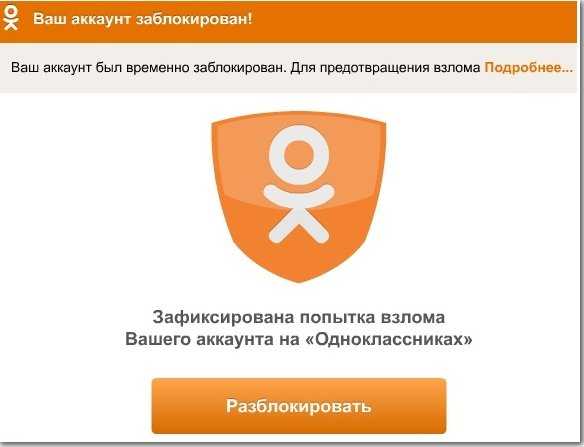
- Выбрать монитор

- Компьютерные программы для работы

- Цикл в макросе excel

- Как друга пригласить в скайп
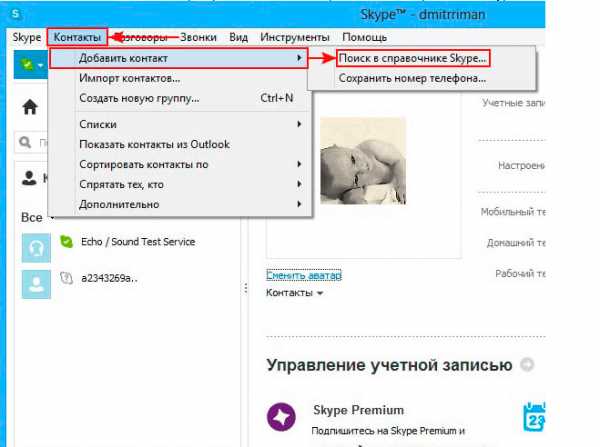
- Как записать через неро виндовс на диск

- Установка wampserver
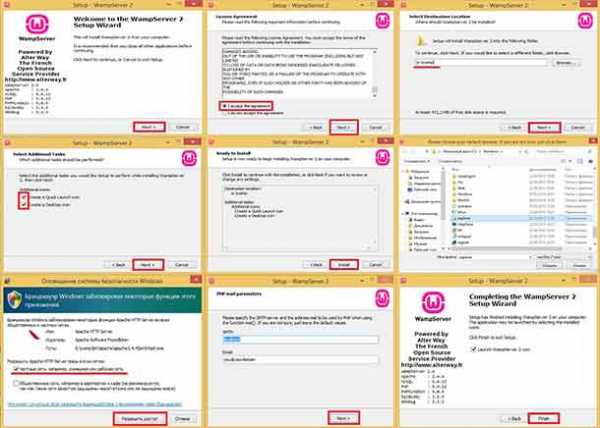
- Как поменять учетную запись на windows 10 на компьютер

- Windows 10 переменные среды
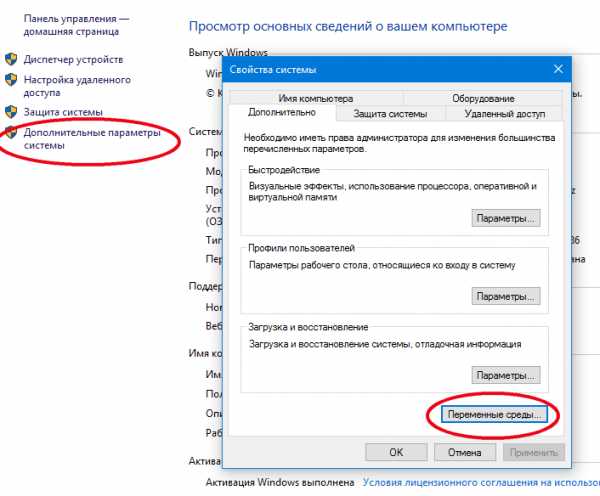
- Что самое главное в компьютере







